Amlogic USB Burning Tool(晶晨燒錄工具)是一款作用于晶晨固件的燒錄工具,這款軟件占用電腦內存非常小,功能非常強大,用戶能夠很好的上手使用,適合在產線量產燒錄中使用,支持空板燒錄、舊平臺擦除后升級燒錄等,還都是免費使用的,還支持大于1GB的鏡像文件燒錄,用于燒錄特定的密鑰或安全數據,喜歡的話就來下載試試吧!
Amlogic USB Burning Tool(晶晨燒錄工具)使用方法
1.連接好HUB及設備。
2.從文件菜單導入燒錄包加載燒錄鏡像。
3.選擇燒錄位置,點擊開始按鈕啟動燒錄。
4.關閉工具前,請先停止燒錄操作。
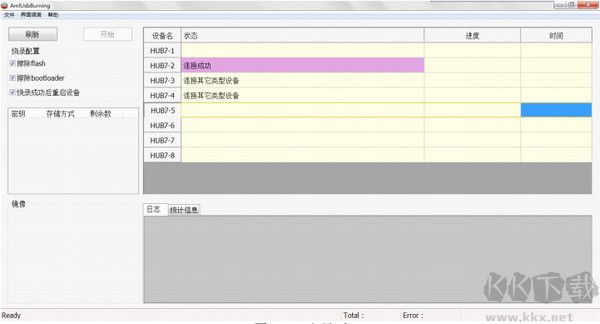
Amlogic USB Burning Tool(晶晨燒錄工具)常見問題
問題描述:
晶晨燒錄工具在嘗試燒錄固件時無法檢測到刷機包文件怎么辦?
檢查刷機包格式與完整性:確保下載的刷機包格式正確(通常為IMG格式),并且文件完整無損。
檢查燒錄工具版本:確保晶晨燒錄工具是最新版本。如果不是,請前往官網下載并安裝最新版本。
重新安裝燒錄工具:如果燒錄工具存在問題,嘗試卸載后重新安裝。
檢查刷機包兼容性:晶晨燒錄工具只支持晶晨公司自己開發的芯片。如果刷機包是為其他廠家芯片設計的,則無法使用晶晨燒錄工具進行燒錄。
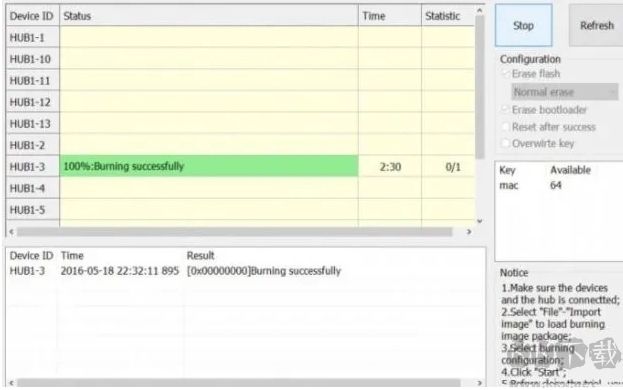
Amlogic USB Burning Tool(晶晨燒錄工具)軟件特點
1、布局把需要操作的控件放到右上角,增加測試結果列表及操作說明;
2、把原來進度與狀態提示合并到一起;
3、增加各端口的燒錄統計列;
4、要顯示的MAC/SN列可選擇;
5、測試結果顯示成功或者出錯信息(后續增加錯誤碼)。
6、本版本修改key燒錄功能
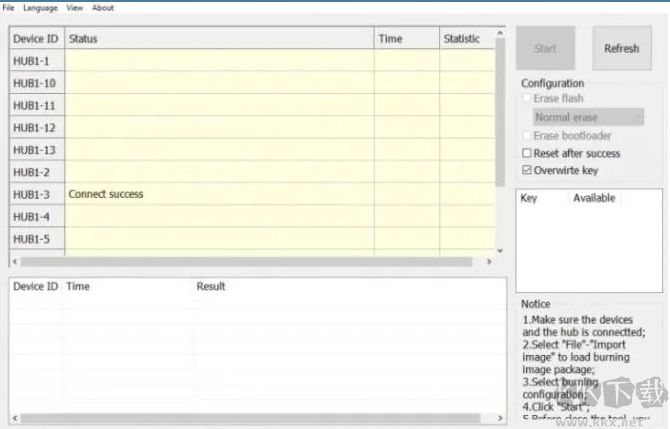
Amlogic USB Burning Tool(晶晨燒錄工具)更新日志
Amlogic USB_Burning_Tool 最新版 2.1.6.8
1、布局把需要操作的控件放到右上角,增加測試結果列表及操作說明;
2、把原來進度與狀態提示合并到一起;
3、增加各端口的燒錄統計列;
4、要顯示的MAC/SN列可選擇;
5、測試結果顯示成功或者出錯信息(后續增加錯誤碼)。
6、本版本修改key燒錄功能
